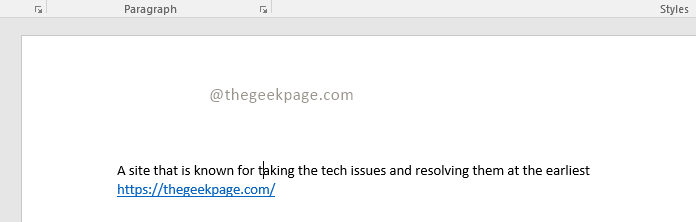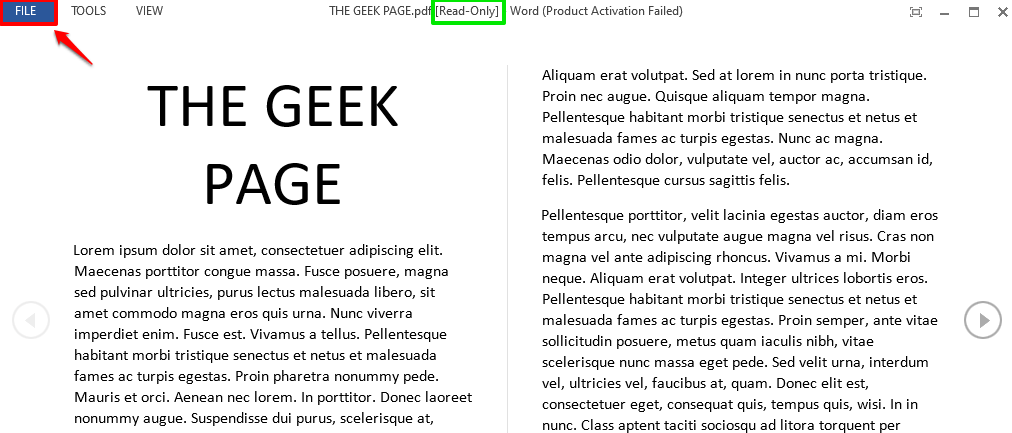MS Word pakub rakendusele piiratud aja jooksul tasuta juurdepääsu
- Microsoft Word on professionaalsete dokumentide jaoks üks enim kasutatud tekstitöötlusprogramme.
- Jah, saate piiratud aja jooksul oma seadmesse alla laadida MS Wordi tasuta versiooni.
- Lisaks kasutage tasuta Microsofti veebipõhist versiooni.

XINSTALLIMINE Klõpsates ALLALAADIMISE FAILIL
See tarkvara parandab tavalised arvutivead, kaitseb teid failide kadumise, pahavara ja riistvaratõrgete eest ning optimeerib teie arvuti maksimaalse jõudluse saavutamiseks. Parandage arvutiprobleemid ja eemaldage viirused kohe kolme lihtsa sammuga:
- Laadige alla Restoro PC Repair Tool mis on kaasas patenteeritud tehnoloogiatega (patent olemas siin).
- Klõpsake Alusta skannimist et leida Windowsi probleeme, mis võivad arvutiprobleeme põhjustada.
- Klõpsake Parandage kõik arvuti turvalisust ja jõudlust mõjutavate probleemide lahendamiseks.
- Restoro on alla laadinud 0 lugejad sel kuul.
Microsoft Word on üks populaarsemaid tekstitöötlusprogramme maailmas, mis pakub erinevaid funktsioone ja tööriistu professionaalsete dokumentide loomiseks. Pärast Windows 11 väljalaskmist küsivad paljud kasutajad, kuidas Microsoft Wordi tasuta alla laadida.
Seetõttu uurime, kuidas MS Wordi oma Windows 11-sse tasuta alla laadida ja installida. Samamoodi saate lugeda tasuta tekstitöötlusprogrammid Windows 11 jaoks.
Kas ma saan alla laadida MS Wordi tasuta versiooni?
Jah, saate alla laadida Microsoft Wordi tasuta versiooni. Võrreldes tasulise versiooniga võib sellel siiski olla mõningaid piiranguid. Näiteks ei pruugi mõned funktsioonid olla saadaval või võivad olla piirangud, kui palju dokumente saate luua.
Lisaks võivad tasuta versiooniga kaasneda reklaamid või sooduspakkumised. Sellegipoolest võib see olla valik neile, kes ei vaja kõiki tasulise versiooni pakutavaid funktsioone.
Kuidas saan alla laadida MS Wordi Windows 11 jaoks?
1. Laadige alla MS Wordi tasuta prooviversioon
- Navigeerige lehele Microsoft 365 Official tasutakohtuprotsess lehel.
- Valige oma liitumisplaan ja klõpsake tasuta Proovige 1 kuu tasuta nuppu.

- Loo Microsofti konto või logige sisse oma olemasoleva Microsofti kontoga.

- Valige 1-kuuline tasuta prooviperiood ja klõpsake nuppu Edasi nuppu.

- Valige oma maksevahend, sisestage oma Makse andmedja klõpsake Salvesta.

- Vajutage nuppu Alusta prooviperioodi, maksa hiljem nuppu ja klõpsake nuppu Jätka nuppu pärast tellimuse kinnitamist.
- Valige Laadige alla töölauarakendused nuppu ja klõpsake nuppu Installige Office nuppu uuelt vahelehelt.
- Vali keel ja versioon mida soovite alla laadida, ja klõpsake nuppu Installige nuppu.
- Valige ladustamiskoht faili allalaadimiseks ja klõpsake nuppu Salvesta.
- Topeltklõpsake allalaaditud faili ja Microsoft installib teie arvutisse automaatselt kogu Microsoft 365 rakenduste kollektsiooni.

Microsoft lubab teil enne tellimist alla laadida nende tasuta 30-päevase prooviversiooni. Kui lisate oma kaardiandmed, võidakse teilt tasuta prooviperioodi lõppedes automaatselt tellimuse eest tasu võtta.
2. Laadige alla Microsoft Word õpilastele
- Avage oma brauser ja külastage Microsoft Office'i veebisait.
- Sisestage oma üliõpilase meiliaadress ja valige Alustama nuppu.

- Valige Ma olen tudeng võimalus, kui olete üliõpilane.

- Microsoft saadab a kinnituslink oma kooli meiliaadressile.
- Klõpsake nuppu link oma e-posti aadressi ja jätkake Looge endale parool.
Microsoft võimaldab õpilastel oma Wordi tarkvara tasuta kasutada, kui nende õppeasutus seda toetab. Samuti saavad seda tasuta kasutada teised asutused, näiteks mittetulundusühingud.
Vaadake meie artiklit selle kohta tasuta Microsoft Office'i õpilastele allalaadimine ja installimine Windowsis.
- Fwpkclnt.sys Sinise ekraani viga: 6 viisi selle parandamiseks
- Windows vs Windows Server: kuidas need erinevad?
3. Kasutage Wordi võrguversiooni
MS Wordi võrguversioon võimaldab teil Interneti-ühendusega Wordi tööriista tasuta kasutada. Veebipõhises versioonis on Wordi dokumendi salvestamiseks 5 GB salvestusruumi.
See kasutab pilvepõhist salvestusruumi ja salvestab teie faili reaalajas, vältides andmete kadumist. Lisaks salvestab see failid .docx-vormingus, mis muudab failide jagamise teistega hõlpsaks, näiteks Google'i dokumentide vastega.
Lisaks proovige lugeda meie täielikku juhendit Microsoft Wordi avamine ja kasutamine brauseris.
Vaadake meie üksikasjalikku juhendit kuidas parandada Microsoft Wordi, mis pole aktiveeritud teie seadmes.
Kokkuvõtteks vaadake meie juhendit selle kohta kuidas parandada, et Microsoft Word ei avane arvutis. Lisaks saate lugeda kuidas parandada rikutud Wordi dokumenti arvutis.
Kui teil on lisaküsimusi või ettepanekuid, kirjutage need kommentaaride jaotisesse.
Kas teil on endiselt probleeme? Parandage need selle tööriistaga:
SPONSEERITUD
Kui ülaltoodud nõuanded ei ole teie probleemi lahendanud, võib teie arvutis esineda sügavamaid Windowsi probleeme. Me soovitame laadige alla see arvutiparandustööriist (hinnatud saidil TrustPilot.com suurepäraseks), et neid hõlpsalt lahendada. Pärast installimist klõpsake lihtsalt nuppu Alusta skannimist nuppu ja seejärel vajutada Parandage kõik.